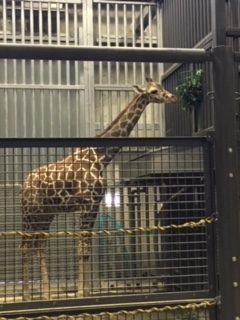中小企業で一番メジャーな会計ソフト=弥生会計における毎月の会計入力方法・残高確認方法の基本、月次損益の簡単な分析方法を記載します。業種・取引形態により実際の入力方法と異なることもありますが、基本はこれです。
※MFクラウド・freee・会計王でも基本的に同じ考え方となります
基本動作と残高確認について(弥生会計)
会計入力方法の大まかな流れは下記となります。
- 現預金の入力(手入力又はスマート取込、csv取込、インポート)
- クレジットカードの取引履歴の入力(手入力又はスマート取込、インポート)
- 売上(=売掛金)・買掛金・未払金の入力・給与明細の反映
- 取込内容の修正と減価償却等毎月同一の作業
- 貸借対照表の各勘定科目の残高確認と損益計算書の各勘定科目の内容チェック
現預金の入力方法
もっとも原始的な入力方法は、全ての取引を会計ソフトへ手入力することですが、取引履歴が多い場合、大変手間になります。普通預金取引はcsv取込、現金取引は現金出納帳Excelに入力したデータをインポートするのが効率的です。現金出納帳のインポートについては、「現金出納帳を取り込む」をご参照ください。
会計ソフトへ手入力する方法
現預金を手入力する場合、「仕訳日記帳」又は「残高試算表(年間推移)」から入力するのが一般的です。 「仕訳日記帳」から入力する場合、「仕訳日記帳」を開いた後に、日付・借方勘定科目・貸方勘定科目・金額・摘要を入力します。現預金が増加する取引の場合、現預金の勘定科目は借方にきます。現預金が減少する取引の場合、現預金の勘定科目は貸方にきます。
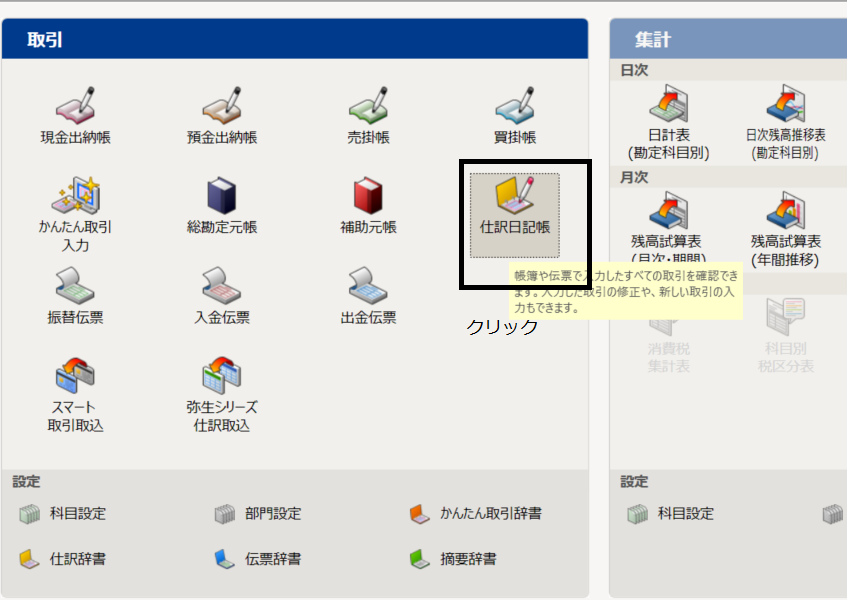

「残高試算表(年間推移)」から入力する場合、「残高試算表(年間推移)」を開いた後に、該当の勘定科目を選択し、該当の補助科目をダブルクリックし、日付・相手勘定科目・摘要・金額を入力します。 現預金が増加する場合、金額は「借方金額」に入力し、減少する場合、金額は「貸方金額」に入力します。
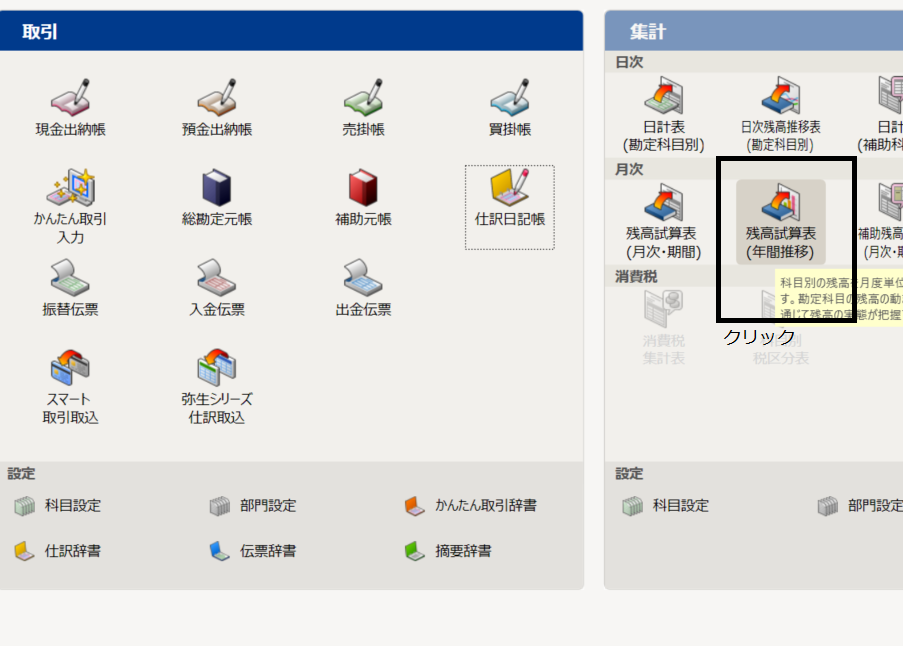
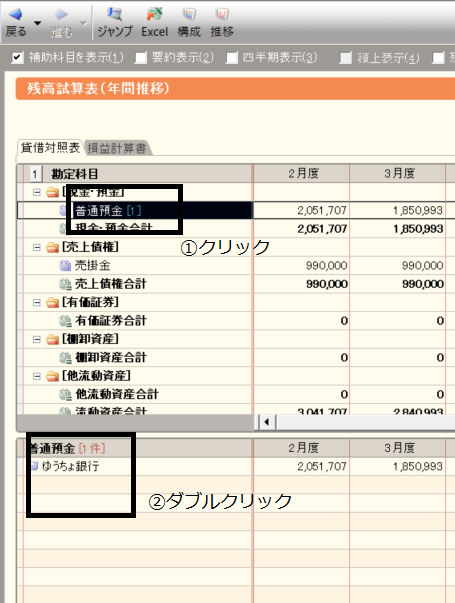

会計ソフトへスマート取込する方法
下の写真のように、ネットバンキングから取得した普通預金の取引履歴csvを、「日付・入出金額・摘要」を残して全て列削除した上でcsv保存します。

弥生会計上で「ファイル」⇒「スマート取引取込」⇒「csvファイル取込」を選択し、csvファイルの取込画面を開き、先ほど保存したcsvファイルを選択します。 次に、取り込むcsvの各列に適切な項目(日付・入金・出金・摘要)を割り振ります。
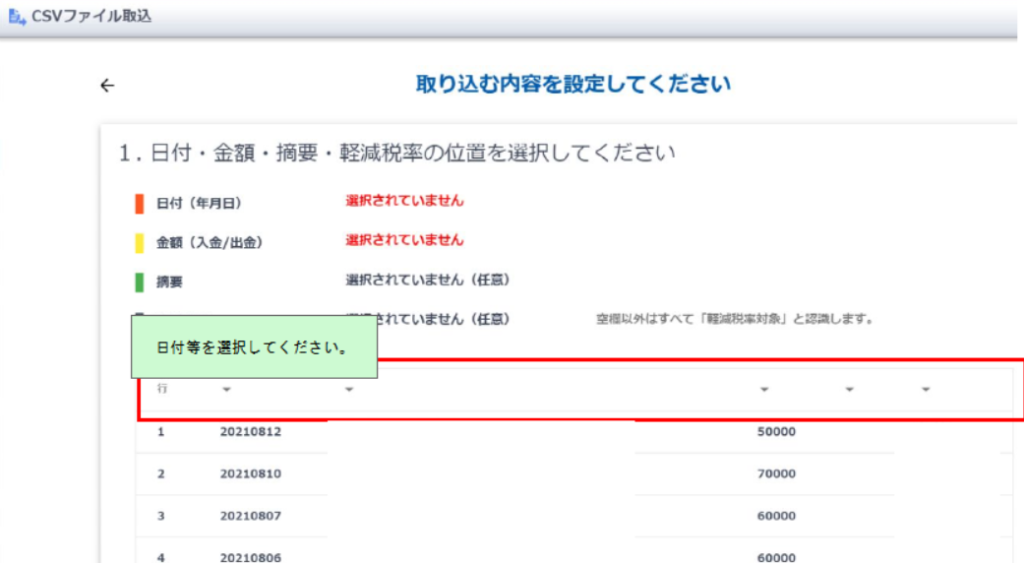
取り込もうとしている勘定科目・補助科目も選択し、内容に問題がなければ「取り込みを実行する」をクリックします。
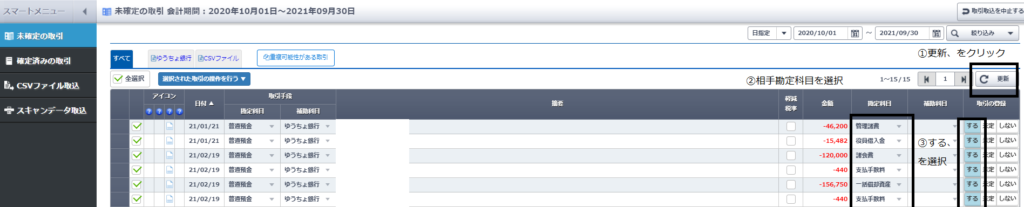
「更新」を押すと取り込まれたデータがでてきます(少し時間がかかります)。摘要欄に基づき、過去登録された内容は過去登録した勘定科目が表示されますが、予測機能の精度は高くないため、全ての勘定科目を確認の上、会計ソフトへ取り込みます。取り込まれた仕訳は「付箋」がついてしまうため、仕訳日記帳で一括選択し、付箋をはずしましょう。
クレジットカードの取引履歴の入力方法
手入力方法
手入力の方法は現預金と同じです。「未払金」の補助科目「クレジットカード」を使用する場合、「残高試算表(年間推移)」から該当補助科目をダブルクリックし、必要事項を入力するだけです。取引履歴が数件であれば、手入力のほうが楽です。
連動、スマート取込、インポート方法について
一番お薦めなのでスマート取込になります。連動も悪くないのですが、クレジット引落時に残高が0円にならないのが残高確認をする上でイマイチです。下記、スマート取込の方法を記載します。
まず、下記流れでクレジットカード会社のマイページで取得した取引明細csvを編集します。
-
インターネットバンキングでクレジット明細csvを取得する

-
利用年月日・ご利用店名・支払金額、以外の不要な列を削除する
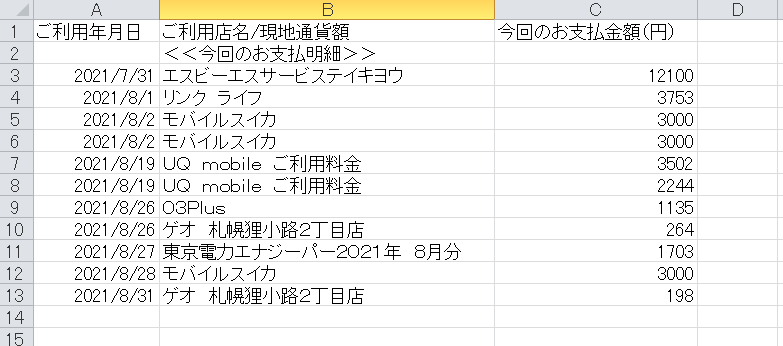
-
利用年月日をクレジットカードの締日に統一し、返金額の列をつくる
※取込の際に入金額・出金額の認識をしなければならないため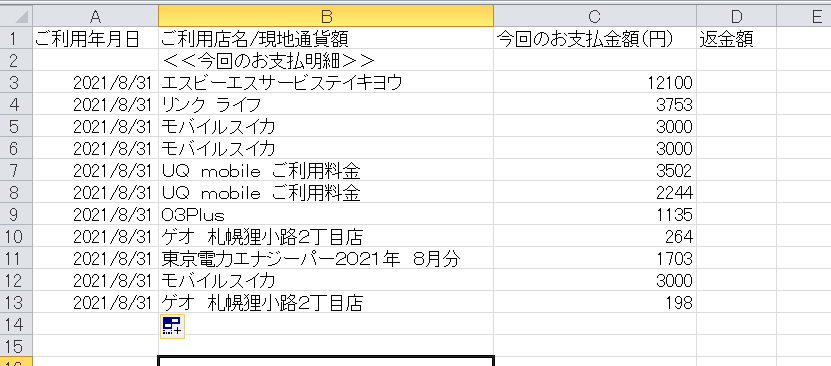
☆上記csvで上手く取り込めない場合は利用額を全てマイナスにし、下記形式で保存して取り込んでください。(上記csvですと、D列3行目に「=C3*-1」の算式を入れ下までドラッグし、一度csv保存してからまたcsvを開き、C・D列を削除して保存するのがいいと思われます。)
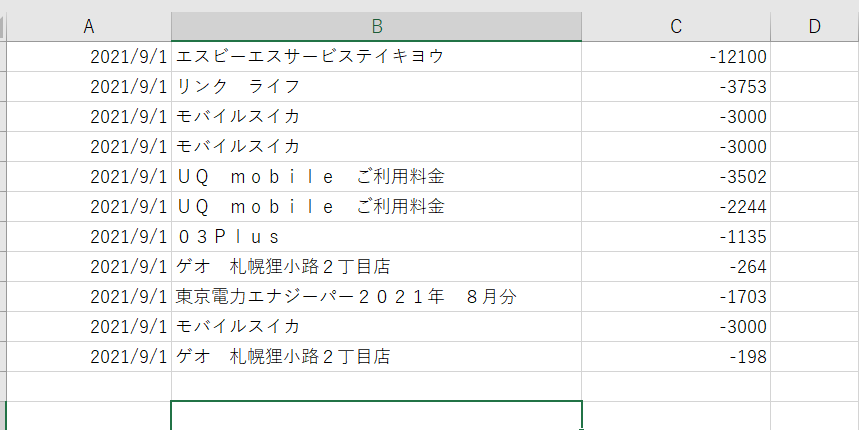
次に上記で編集したcsvを弥生会計に取り込みます。弥生会計上でのスマート取込の方法は普通預金の取込と同じです。大まかな流れは下記となります。
-
弥生会計で「スマート取引取込」を起動する
(「ファイル」→「スマート取引取込」で起動) -
取り込む項目を選択する
-
取り込み先の科目を選択する
-
取り込みを実行する
上記で取り込めなかった方は、弥生会計のHPの「CSV形式のクレジットカードの利用明細を取り込む」もご参照ください。
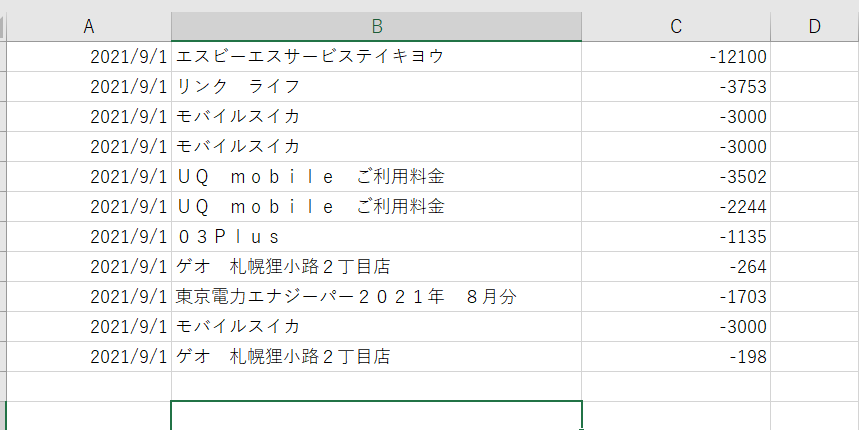
売上(=売掛金)・買掛金・未払金・給与の入力方法
買掛金・未払金の計上方法は売掛金とほぼ同様なので、ここでは売上(売掛金)の入力方法をみていきます。
売上の入力方法
売上日は原則として、発生主義に基づいて計上しますが、業務効率化のために取引状況によっては、期中現金主義で処理し期末発生主義とするケースもあります。 発生主義とは、入金時期に関わらず、取引の発生時期に収益・費用を計上するという考えです。 それに対し、現金主義とは、現金の支出・入金時に収益・費用を計上するという考えです。
入力方法は手入力、又はインポートするケースが多いです。(例えば飲食店でレジから日ごとの売上データをcsv出力することができれば、会計ソフトと連動又はインポートすることができるので効率的です。)
給与の入力方法
現在整備中。
取込内容の修正と減価償却等毎月同一の作業
取引内容の修正
普通預金の入力後、一つの支出入に2つの取引内容が含まれている場合などに、振替伝票を作成し取引内容を修正する必要があります。例えば、買掛金の支払をした際のインターネットバンキング上の支出額が振込額と支払手数料の合算額である場合、1つの支出額に対して相手勘定は買掛金と支払手数料の2つとなります。また、インターネットバンキング上の借入金返済の支出額が元本部分と利息部分の合算額である場合も、長期借入金と支払利息の2つの相手勘定が存在します。
※支払手数料がネットバンキングの取引履歴で最初から別建てとなっている場合は修正作業が少なく済みます。ネット銀行は別建てになっているケースが多く、北海道銀行も別建てになっていますが、北洋銀行は合算額になっています。
振替伝票による修正方法は、「残高試算表(年間推移)」⇒該当の普通預金の補助科目をダブルクリック⇒該当の仕訳を選択⇒右クリック⇒振替伝票に変換⇒仕訳を適切に入力⇒「登録」⇒「戻る」でできます。
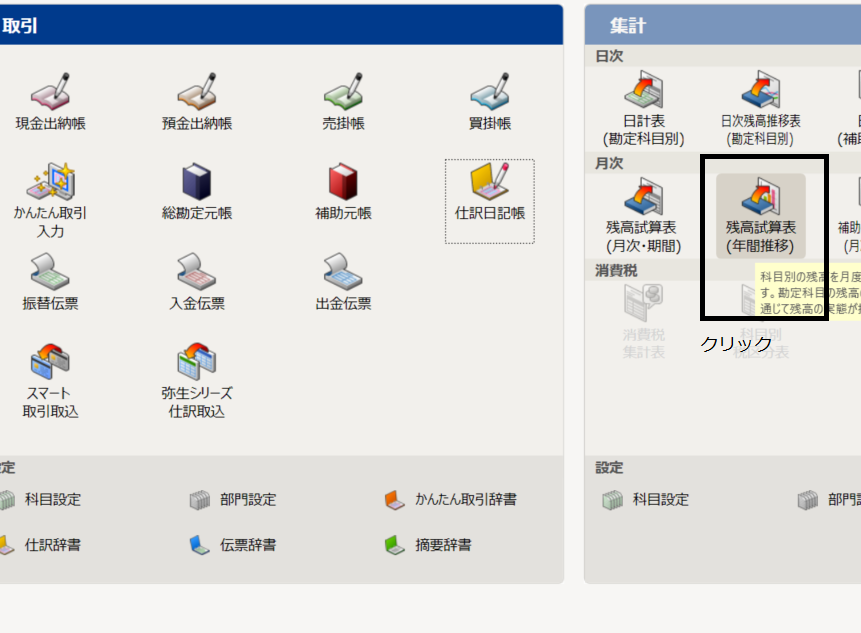
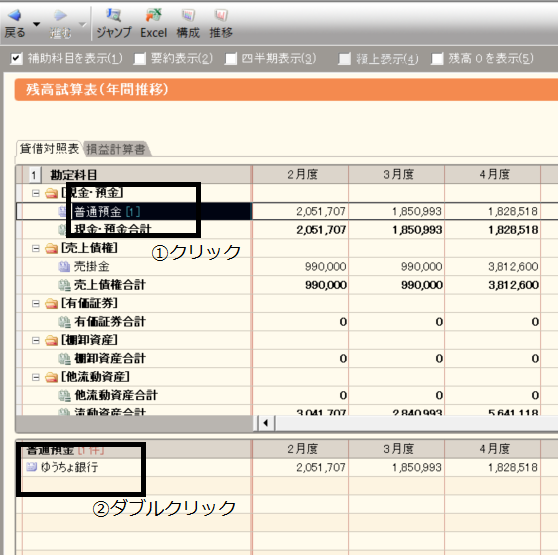
-1024x228.png)
-1024x181.png)
減価償却等毎月同一の作業の入力方法
減価償却費とは、固定資産の取得にかかった費用の全額を取得事業年度の費用とせず、耐用年数に応じて各事業年度で費用計上する際に使用する勘定科目です。 同様に1年超の期間に対応する火災保険なども、支出事業年度に全額費用計上とはせず、対応期間に応じて各事業年度で費用計上することになります。 基本的には毎月同額を計上することになるため、前月の仕訳をコピペし日付を変えるだけで大丈夫です。
※例えば減価償却の場合、「残高試算表(年間推移)」の該当固定資産をダブルクリックして、コピーしたい仕訳を選択した状態で右クリックでコピーをします。
貸借対照表の各勘定科目の残高確認と損益計算書の各勘定科目の内容チェック
一通りの入力が完了したら、毎月貸借対照表の残高確認と損益計算書の各勘定科目の内容をチェックしましょう
貸借対照表の残高確認方法
「残高試算表(年間推移)」の「貸借対照表」の各勘定科目・補助科目のその月末日の金額が正しいかチェックします。具体的には、現金出納帳・通帳・売掛管理表・借入返済表の残高と一致しているか、売掛金・未払金・買掛金の消込が正しくできているか、クレジット引き落とし時に残高が0円になっているか、などを確認します。
損益計算書の各勘定科目の内容チェック
「残高試算表(年間推移)」の「損益計算書」で下記確認をします
- 各勘定科目の該当月の数字をダブルクリックし、その月の取引内容の仕訳が正しいか確認する
- 他の月と比較して数字の増減が多い勘定科目があれば、その理由を把握する
- 他の月と比較して減価償却費・地代家賃・給与など、毎月計上すべき額に漏れがないか確認し、漏れがあれば修正又はその理由を把握する
前期比残高試算表と月次推移
前期比残高試算表の見方
「残高試算表(月次・期間)」⇒「損益計算書」⇒「前期比較表示」をチェックし該当月又は該当月以前の月を選択することで、前期同期間の比較をすることができます。広告宣伝費の増減が売上にどのような影響を与えているか、支出過多になっている内容など、前期同期間と比較することにより見えるものもあります。
月次推移の見方
「残高試算表(年間推移)」⇒「Excel」でその事業年度の月次推移をExcel出力できます。できれば過去2期分の月次推移を出力し、残りの月数の数字を予測するなどの分析をするといいです。
会計ソフトの入力に関する毎月の作業は概ね上記流れとなります。現金取引を減らし、会計ソフトへの手入力の数を減らせられればそこまで時間がかかることはないため、できれば毎月初めに作業する時間を確保しましょう。